Als wir unsere Videomitgliedschafts-Website ins Leben riefen, hatten wir ein einfaches Ziel: Wir wollten Menschen dabei helfen, WordPress mit Hilfe von anfängerfreundlichen Videoanleitungen zu erlernen. Aber wir standen vor der gleichen Herausforderung wie Sie jetzt: eine Online-Lernplattform zu erstellen, die tatsächlich funktioniert.
Vielleicht sind Sie ein Lehrer, der mehr Schüler erreichen will, oder ein Experte, der sein Wissen online weitergeben möchte. Was auch immer Ihr Ziel ist, das Erstellen einer eLearning-Website ist einfacher, als Sie vielleicht denken.
Wir haben gesehen, wie jeder, vom Kochlehrer bis zum Techniktrainer, seine Lehrplattformen erfolgreich mit WordPress aufgebaut hat.
Und das Beste daran? Sie müssen weder technisch versiert sein noch ein großes Budget haben. Wir haben einige wirklich praktische Möglichkeiten entdeckt, alles mit WordPress und ein paar sorgfältig ausgewählten Werkzeugen einzurichten.
In diesem Leitfaden stellen wir Ihnen genau die Schritte vor, die wir zur Erstellung erfolgreicher eLearning-Websites verwendet haben (und immer noch verwenden). Wir führen Sie durch alles – kein verwirrendes technisches Gerede, nur klare, praktische Schritte, um Ihre Kurse online zu stellen.
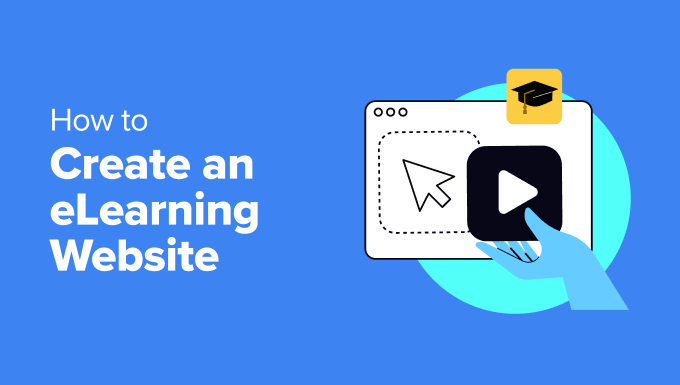
Warum sollten Sie eine eLearning-Website erstellen?
Das Erstellen einer eLearning-Website eröffnet unendlich viele Möglichkeiten, Wissen weiterzugeben, ein größeres Publikum zu erreichen und sogar online Geld zu verdienen. Ganz gleich, ob Sie Lehrer, Unternehmer oder Autor von Inhalten sind, eine Online-Lernplattform ermöglicht es Ihnen, mit Lernenden auf der ganzen Welt in Kontakt zu treten.
Es ist auch eine kostengünstige Möglichkeit, wertvolle Ressourcen bereitzustellen. Anstatt Unterrichtsräume zu mieten oder Materialien zu drucken, können Sie Online-Kurse erstellen, die rund um die Uhr zugänglich sind.
Außerdem haben Sie die vollständige Kontrolle über das Design, das Branding und den Inhalt Ihrer Lernplattform, so dass Sie eine Website erstellen können, die Ihren Vorstellungen entspricht.
Holen Sie sich eine beeindruckende, leistungsstarke eLearning-Website, ohne einen Finger krumm zu machen! Unsere WordPress-Design-Experten erwecken Ihre Ideen mit einem engagierten Projektmanager, individuellen Designs und einer schnellen Lieferung zum Leben. Informieren Sie sich noch heute über unsere WordPress-Designpläne!
Wie man eine eLearning-Website mit WordPress erstellt
Sie könnten versucht sein, Ihre Online-Kurse auf einer Drittanbieter-Plattform wie Teachable oder Skillshare anzubieten. Wir empfehlen jedoch dringend, stattdessen WordPress zu verwenden.
WordPress ist ein beliebter Website-Builder, mit dem Sie ganz einfach Ihre eigene eLearning-Plattform erstellen können. Damit haben Sie die volle Kontrolle über Ihre Einnahmen und den Besitz Ihrer Inhalte.
Und mit seinen flexiblen Plugins für Lernmanagementsysteme (LMS) und Themes für den Bildungsbereich macht es WordPress leicht, eine professionell aussehende Website einzurichten, die sowohl Lehrkräften als auch Schülern dient.
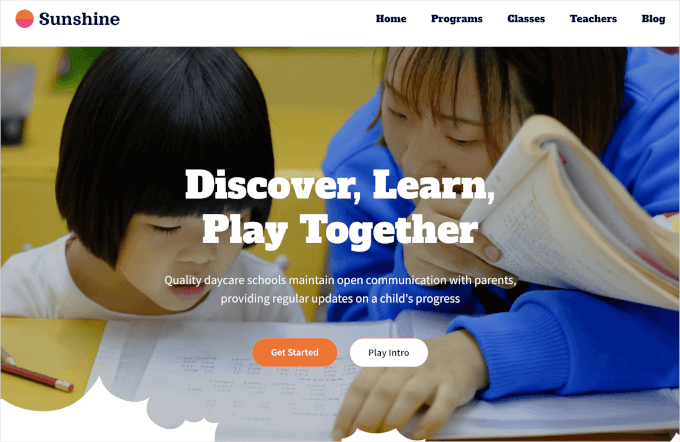
Außerdem müssen Sie kein technisches Genie sein, um WordPress zu nutzen. Es gibt Ihnen alle Werkzeuge an die Hand, die Sie brauchen, um eine Website zu erstellen, ohne Programmieren lernen zu müssen.
Denken Sie daran, dass wir bei WordPress von WordPress.org sprechen. Es ist eine Open-Source-Plattform, die Ihnen die volle Kontrolle über Ihre Website gibt und es Ihnen ermöglicht, die Funktionen individuell anzupassen und zu erweitern, wie Sie möchten.
Weitere Informationen finden Sie in unserem ausführlichen Vergleich von WordPress.com und WordPress.org.
Bevor wir eintauchen, sollten wir darüber sprechen, was Sie für den Einstieg in WordPress benötigen.
Erste Schritte mit Ihrer eLearning-Website
Um eine WordPress-Website einzurichten, benötigen Sie zwei Dinge: einen Domainnamen und ein Webhosting.
Ein Domänenname ist die eindeutige Adresse Ihrer Website im Internet, z. B. learnsphere.com oder growacademy.com. Es ist das, was Ihre Kunden in ihren Browsern eingeben werden, um Ihre Website zu finden.
Webhosting ist der Online-Speicherplatz, auf dem Ihre Website untergebracht ist. Bei einer eLearning-Plattform müssen Sie sicherstellen, dass Ihr Hosting-Anbieter die Werkzeuge unterstützen kann, die Sie für Ihre Plattform benötigen. Dazu gehören z. B. Webinar-Hosting, sichere Anmeldungen und Skalierbarkeit, um eine wachsende Zahl von Schülern unterzubringen.
Um Ihnen die Entscheidung zu erleichtern, können Sie sich unsere Liste der besten Optionen für WordPress Hosts ansehen.
Während WordPress selbst kostenlos ist, können sich die Kosten für einen Domainnamen und das Hosting summieren. Ein Domain-Name kostet in der Regel etwa 14,99 $ pro Jahr, und das Hosting beginnt bei 7,99 $ pro Monat. Das ist eine große Investition.
Zum Glück hat Bluehost ein hervorragendes Angebot für unsere Besucher. Als einer der weltweit größten Hosting-Anbieter und ein von WordPress empfohlener Hosting-Partner ist Bluehost eine sehr zuverlässige Wahl.
Zusätzlich zu den ausgezeichneten Webhosting-Diensten erhalten Sie einen kostenlosen Domainnamen und ein SSL-Zertifikat für nur 1,99 $ pro Monat.

Ein SSL-Zertifikat sorgt für die Sicherheit Ihrer eLearning-Website, indem es die Daten verschlüsselt, die zwischen Ihrer Website und ihren Besuchern ausgetauscht werden. Es ist besonders wichtig, wenn Sie Zahlungen akzeptieren oder sensible Informationen wie Anmeldedaten verarbeiten.
Wenn Sie ein Bluehost-Paket kaufen, führt Sie der Einrichtungsassistent durch den Bestellvorgang. Dazu gehören die Auswahl eines Domainnamens, das Erstellen von Kontodetails und das Hinzufügen von Paketextras (wenn Sie diese wünschen).
In den nächsten Abschnitten zeigen wir Ihnen, wie Sie eine voll funktionsfähige eLearning-Website mit WordPress erstellen können. Hier ist ein kurzer Überblick über alle Schritte, die wir behandeln werden:
- Step 1. Install WordPress
- Step 2. Find a Good eLearning Website Theme
- Step 3. Create Your eLearning Home Page
- Step 4. Install and Set Up MemberPress LMS
- Step 5. Build Your First Online Learning Materials
- Step 6. Restrict Access to eLearning Materials
- Step 7. Display an Online Contact Us Form
- Step 8. Add and Adjust the Navigation Menu
Also, fangen wir an!
Schritt 1. WordPress installieren
Der erste Schritt besteht darin, WordPress zu installieren, damit Sie eine eLearning-Website erstellen können. Der größte Teil des Prozesses sollte automatisch ablaufen, hängt aber von Ihrem Webhost ab.
Wenn Sie sich zum Beispiel für ein Webhosting-Angebot bei Bluehost anmelden, werden Sie zum Kontrollpanel weitergeleitet, wo WordPress automatisch auf Ihrem Domainnamen installiert wird.

Eine Schritt-für-Schritt-Anleitung finden Sie in unserem umfassenden Leitfaden zur Installation von WordPress. Sie enthält detaillierte Installationsschritte für einige der beliebtesten Hosting-Anbieter von WordPress, darunter Bluehost.
Schritt 2. Finden Sie ein gutes eLearning Website Theme
Website-Themes, manchmal auch Layouts oder Templates genannt, bestimmen das Aussehen und die Gestaltung Ihrer Website. Ihre eLearning-Website braucht ein WordPress Theme, das nicht nur gut aussieht, sondern auch die Funktionen unterstützt, die Sie für Kurse, Lektionen und die Einbindung der Lernenden benötigen.
Hier erfahren Sie, wie Sie das perfekte Theme für Ihre Website finden können.
Erkunden Sie das WordPress Theme-Verzeichnis
Das Verzeichnis der WordPress Themes ist eine gute Anlaufstelle, wenn Sie nur ein kleines Budget haben. Es ist vollgepackt mit kostenlosen Themes, die Sie einfach direkt über Ihr WordPress-Dashboard installieren können.
Gehen Sie einfach auf Design ” Themes und klicken Sie dann auf“Neu hinzufügen“. Von hier aus können Sie die Funktion “Themes suchen” verwenden, um nach Themes mit professionellem Design und Funktionen zu suchen, die auf Websites im Bildungsbereich zugeschnitten sind.
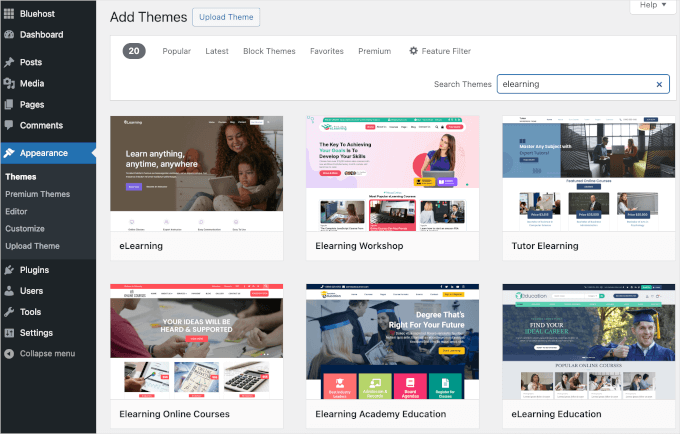
Eine kuratierte Auswahl finden Sie in unserem Beitrag über die besten WordPress-Themes für Lehrkräfte.
Überprüfen Sie Premium Theme Marktplätze
Wenn Sie erweiterte Funktionen und einzigartige Designs wünschen, bieten Premium-Theme-Marktplätze wie ThemeIsle oder Themify eine breite Palette an Optionen.
Diese Themes enthalten in der Regel Extras wie bessere individuelle Anpassung, erweiterten Support und vorgefertigte Layouts speziell für eLearning-Websites.
Verwenden Sie SeedProd für eine vollständige individuelle Anpassung
Wenn Sie bei der Gestaltung Ihrer Seiten maximale Flexibilität wünschen, empfehlen wir Ihnen SeedProd.
Es handelt sich um einen Drag-and-drop-Website-Builder, mit dem Sie Ihre Website von Grund auf neu gestalten oder vorgefertigte Templates verwenden können. Sie können alles anpassen, von Schriften bis zu Layouts, ohne eine einzige Zeile Code zu schreiben.
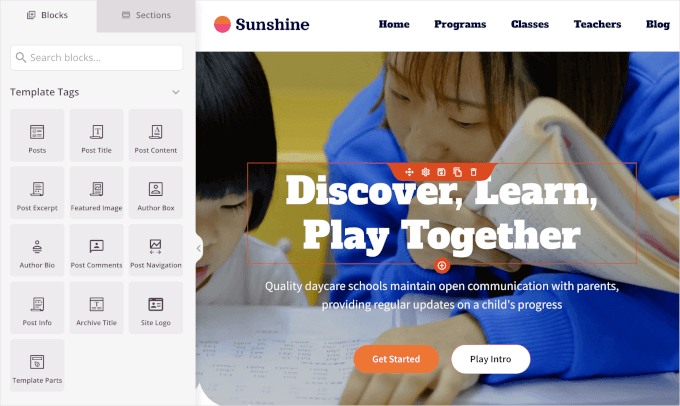
Mehrere unserer Partner haben mit diesem Page-Builder ganze Websites erstellt, die ihre Software verkaufen, und sie haben hervorragende Erfahrungen damit gemacht. Unsere Besucher fragen uns häufig nach der Verwendung von SeedProd, weshalb wir es auch regelmäßig selbst testen. Weitere Informationen finden Sie in unserer Rezension zu SeedProd.
Außerdem arbeitet SeedProd nahtlos mit WordPress zusammen, so dass das Hinzufügen von Funktionen wie Kursanmeldungen oder Zahlungsformularen ein Kinderspiel ist.
Das Beste ist jedoch unserer Meinung nach, dass Sie mit dem AI Theme Builder von SeedProd ganze Websites in weniger als 60 Sekunden erstellen können.
Eine Anleitung finden Sie in unserem Leitfaden zur Erstellung eines individuellen WordPress-Themes.
Jede Option hat ihre Vorzüge. Kostenlose Themes sind perfekt für einen schnellen Start, Premium-Themes bieten ausgefeilte Designs und mit SeedProd können Sie etwas wirklich Einzigartiges erstellen.
Sobald Sie sich für ein eLearning-Theme entschieden haben, können Sie unserer Anleitung zur Installation eines WordPress-Themes folgen.
Denken Sie daran, dass Sie Ihr WordPress Theme jederzeit komplett ändern können, so dass Sie nicht an das ursprüngliche Design Ihrer Website gebunden sind.
Schritt 3. Erstellen Sie Ihre eLearning-Homepage
Sobald Sie das von Ihnen gewählte Theme installiert haben, können Sie eine Homepage für Ihre eLearning-Website erstellen.
Sie können dazu den Block-Editor von WordPress verwenden. Sie können mit dem Aufbau Ihrer Homepage beginnen, indem Sie den Titel der Seite und einen Untertitel hinzufügen. Klicken Sie einfach auf die entsprechenden Blöcke und geben Sie sie ein.
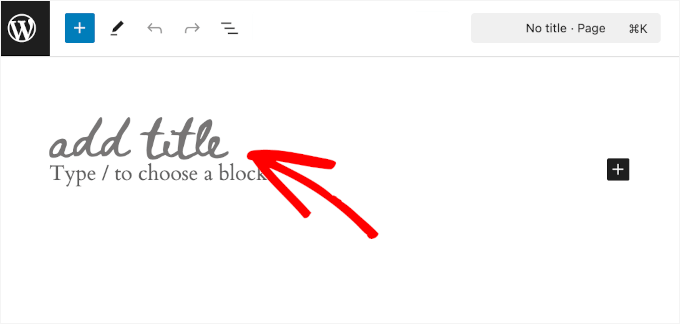
Dann möchten Sie vielleicht ein Heldenbild hinzufügen.
Ein Heldenbild ist das große, auffällige Bild, das Sie oben auf einer Homepage sehen. Es ist eines der ersten Dinge, die Menschen wahrnehmen, wenn sie Ihre WordPress Website besuchen, also ist es ein großartiger Ort, um zu zeigen, worum es geht.
Bei einer Website für einen Online-Kurs könnte das Hauptbild zeigen, wie die Schüler lernen, zusammenarbeiten oder sich mit dem Inhalt beschäftigen.
Tipp: Ein Heldenbild wird oft mit einer Überschrift kombiniert, die den Besuchern sagt, was Ihre Website bietet, und einem Call-to-Action Button, der sie zum Handeln auffordert. Zum Beispiel könnten Sie die Besucher auffordern, sich Ihre Kurse anzusehen. Das Hinzufügen eines Heldenbildes macht Ihre Website also einladender und ermutigt die Besucher, sofort aktiv zu werden.
Eine ausführliche Anleitung zum Hinzufügen und Anpassen von Heldenbildern finden Sie in unserem Artikel über das Hinzufügen eines Heldenbildes.
Dann müssen Sie Textelemente hinzufügen. Hier sind einige der wichtigsten Elemente einer eLearning Homepage, die Sie einfügen sollten:
- Kurs-Highlights: Hervorgehobene Funktionen für Ihre beliebtesten Kurse mit Bildern, Beschreibungen und Buttons zur Anmeldung.
- Abschnitt “Über”: Geben Sie eine kurze Einführung über sich selbst oder Ihre eLearning-Plattform. Auf diese Weise wissen die Besucher, warum sie Ihnen vertrauen können.
- Empfehlungsschreiben: Die Präsentation von Rezensionen und Rückmeldungen von Studierenden schafft Vertrauen und erhöht die Glaubwürdigkeit Ihrer Marke bei potenziellen Lernenden. Weitere Informationen finden Sie in unserem Leitfaden zum Hinzufügen von rotierenden Testimonials.
Ein Zitat einer einflussreichen Persönlichkeit ist ebenfalls ein interessantes Element, das Sie hinzufügen können. Es kann Ihre Besucher inspirieren oder motivieren und sie auf einer emotionalen Ebene ansprechen.
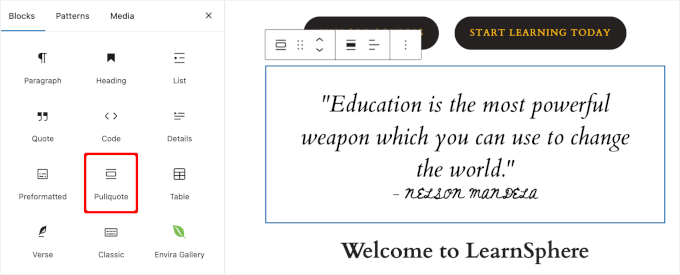
Wenn Sie mit dem Layout zufrieden sind, können Sie im Block-Editor auf den Button “Veröffentlichen” klicken.
So sieht unsere individuelle Homepage aus:
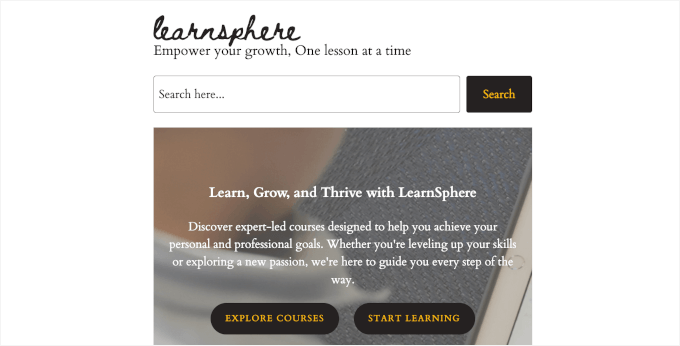
Weitere Informationen finden Sie in unserer Anleitung, wie Sie eine individuelle Homepage in WordPress erstellen können.
Schritt 4. MemberPress LMS installieren und einrichten
Bald können Sie mit dem Erstellen Ihrer Lerninhalte beginnen. Aber zuerst müssen Sie ein Lernmanagementsystem (LMS) einrichten. Auf diese Weise können Sie exklusive Lektionen oder Kurse hinter einer Bezahlschranke für Mitglieder anbieten und Ihr Wissen in eine Einnahmequelle verwandeln.
Eine Website mit Mitgliedschaft hilft auch beim Aufbau einer Gemeinschaft, in der Benutzer interagieren, Fragen stellen und Ideen austauschen können. Dies kann die Lernerfahrung aller Beteiligten steigern.
Von allen LMS Plugins, die wir getestet haben, zeichnet sich MemberPress durch seinen Classroom Mode aus. Das Plugin bietet auch hilfreiche Add-ons wie Kursaufgaben, Notenbücher und Quizze. Außerdem können Sie den Fortschritt der Schüler direkt von Ihrem WordPress-Dashboard aus verfolgen.
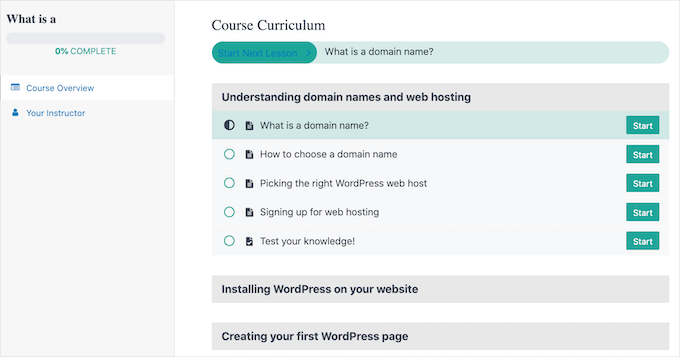
Wir wissen, dass sich das alles beeindruckend anhört, aber Sie fragen sich vielleicht, ob die Einrichtung kompliziert ist. Die Sache ist die: Es ist einfacher, als es aussieht. Wir haben selbst an vielen Projekten dieser Art gearbeitet, einschließlich der Erstellung einer kostenlosen Mitgliedschafts-Website, um unsere WordPress-Kurse anzubieten.
MemberPress macht es einfach, eine reibungslose Lernerfahrung zu erstellen. Fühlen Sie sich frei zu überprüfen, unsere umfassende MemberPress Rezension für weitere Details.
Um loszulegen, können Sie das MemberPress Plugin installieren und aktivieren. Wenn Sie Hilfe benötigen, können Sie unsere Anleitung zur Installation eines WordPress Plugins lesen.
Nach der Aktivierung sehen Sie das MemberPress-Menü in Ihrem Dashboard. Klicken Sie darauf, und Sie werden durch eine Reihe von Einrichtungsschritten geführt.
Dann müssen Sie Ihre Zahlungsarten konfigurieren. Navigieren Sie dazu zu MemberPress ” Einstellungen und wechseln Sie auf den Tab “Zahlungen”.
Danach können Sie auf den Button “+ Zahlungsmethode hinzufügen” klicken und mit der Einrichtung Ihrer Zahlungsgateways beginnen.
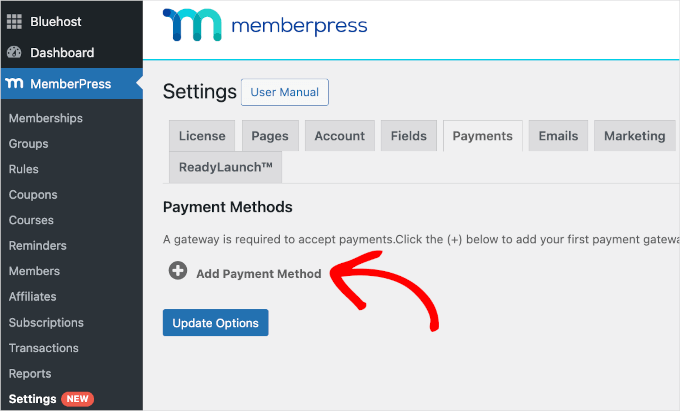
Sobald Sie alle Zahlungsdaten eingegeben haben, können Sie Ihre ersten Online-Kurse erstellen.
Bevor wir fortfahren, ist es wichtig zu erwähnen, dass MemberPress zwar eine ausgezeichnete Wahl für das Erstellen von eLearning-Websites ist, es aber auch einige andere Plugins gibt, die als Alternativen dienen können:
- Thrive Apprentice ist eine großartige Option für Kursersteller, die sich auf detaillierte Berichte und personalisierte Inhalte konzentrieren müssen. Weitere Informationen über das Tool finden Sie in unserer Rezension zur Thrive Themes Suite.
- WishList Member bietet eine großartige Möglichkeit, die Beteiligung an Kursen mit Funktionen der Gamification zu verbessern. Weitere Details über unsere Erfahrungen mit dem Programm finden Sie in unserer Rezension zu WishList Member.
- MitAccessAlly können Sie leistungsstarke Online-Kurse und Inhalte nur für Mitglieder erstellen, einschließlich WordPress-Gruppenunterricht, Online-Lerngemeinschaften und mehr.
- Kurse für MemberMouse ist ideal für Lehrer, die eine Komplettlösung für Mitgliedschaft und Kurse benötigen. Weitere Informationen über die Plattform finden Sie in unserer Rezension zu MemberMouse.
Verwandt: Weitere Optionen finden Sie in der Expertenauswahl der besten WordPress LMS Plugins oder in unserem Vergleich von MemberPress Courses vs. LearnDash.
Schritt 5. Erstellen Sie Ihre ersten Online-Lernmaterialien
Jetzt ist es an der Zeit, mit dem Erstellen Ihrer Online-Lernmaterialien zu beginnen. Mit MemberPress haben Sie alle Werkzeuge, die Sie brauchen, um Ihre Kurse hervorzuheben.
Sie können ganz einfach Lektionen erstellen, Quizfragen hinzufügen und Ihren Schülern sogar Zertifikate ausstellen. Alle Funktionen, die Sie benötigen, sind bereits verfügbar, sodass Sie sich auf das Unterrichten konzentrieren können, anstatt sich bei der Einrichtung oben zu halten.
Um loszulegen, müssen Sie das MemberPress Courses Add-on aktivieren. Gehen Sie einfach auf die Seite MemberPress ” Kurse und Sie werden einen Button finden, um das Add-on zu installieren und zu aktivieren.
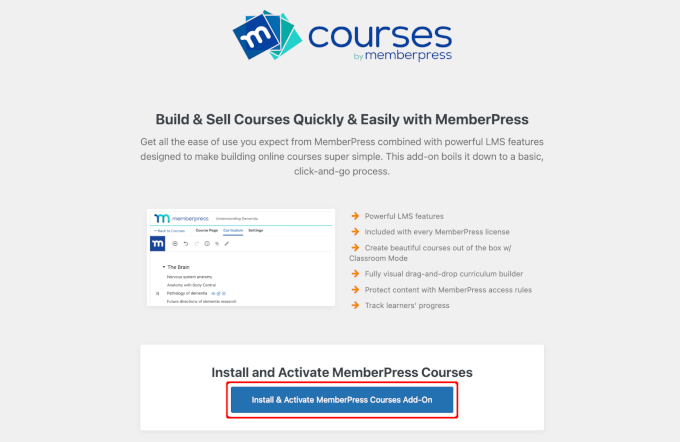
Nach der Aktivierung sehen Sie in Ihrem WordPress-Dashboard einen neuen Menüpunkt namens “MP-Kurse”.
Klicken Sie einfach auf den Button “Neuen Kurs hinzufügen”.
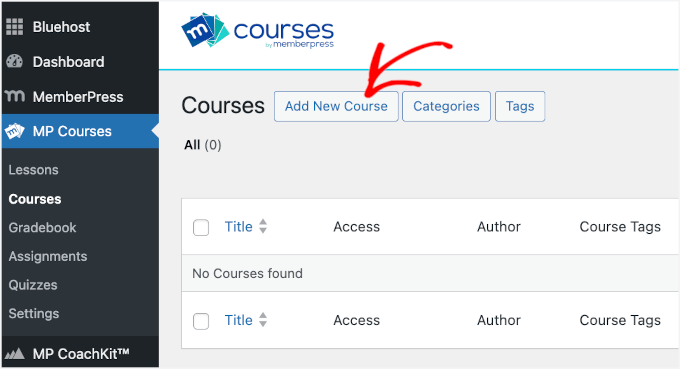
Dies öffnet den MemberPress-Kurs-Builder.
Sie werden feststellen, dass der MemberPress-Kurs-Builder den Standard WordPress Block-Editor verwendet. Mit seiner Drag-and-drop-Schnittstelle können Sie ganz einfach Blöcke hinzufügen und individuell anpassen, um ansprechende Kurs-Layouts zu erstellen, ohne dass Sie Programmierkenntnisse benötigen.
Von hier aus können Sie den Builder erkunden, um Ihren ersten Kurs zu erstellen. Eine ausführliche Anleitung finden Sie in unserem Leitfaden zum Erstellen und Verkaufen von Online-Kursen in WordPress.
Wenn Sie Online-Coaching anbieten, sollten Sie stattdessen das CoachKit™ Add-on verwenden.
Mit CoachKit können Sie so viele Coaching-Programme erstellen, wie Sie möchten. Außerdem können Sie Meilensteine setzen, um Ihre Kunden zu motivieren, und Ihre Website mit Calendly synchronisieren, um persönliche Coaching-Sitzungen zu planen.
Zu Beginn können Sie es installieren und aktivieren, indem Sie zu MemberPress ” CoachKit™ navigieren.
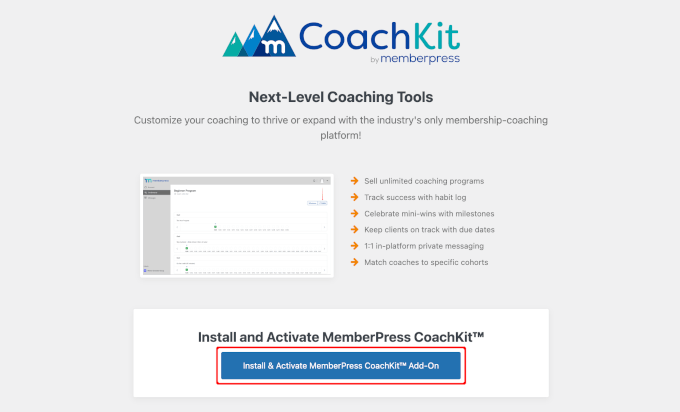
Dadurch wird ein “MP CoachKit™”-Menü in Ihrem WordPress-Dashboard erstellt. Bevor Sie jedoch ein Programm erstellen, müssen Sie einige Einstellungen konfigurieren.
Standardmäßig erstellt MemberPress eine “Coaching”-Seite, auf der Sie Ihre Kunden verwalten und deren Fortschritte verfolgen können. Du kannst sie überprüfen, indem du zu MemberPress ” Einstellungen gehst und auf den Tab “Seiten” wechselst.
Im Feld ‘MemberPress Coaching Page*’ sehen Sie die Option ‘Auto Create New Page’ aus dem Dropdown-Menü.
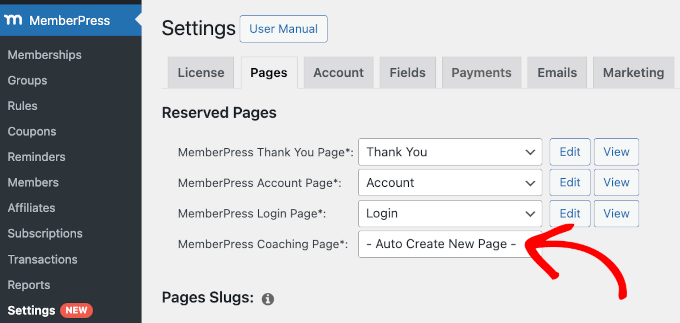
Im nächsten Schritt wechseln Sie zum Tab “CoachKit™”.
Wir empfehlen, die Funktion ‘Messaging’ des Live-Chats auf Ihrer Website zu aktivieren, damit Sie direkt mit Ihren Kunden sprechen können.
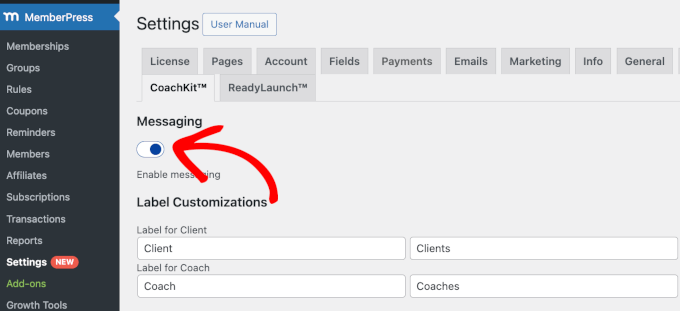
Danach können Sie mit dem Erstellen Ihres ersten Online-Coaching-Programms beginnen.
Navigieren Sie nun zu “MP CoachKit™” und klicken Sie auf den Button “Neues Programm hinzufügen”.
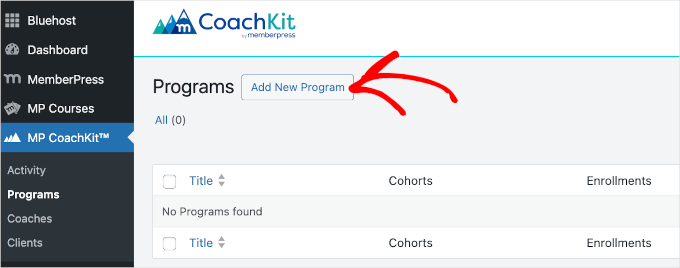
Weitere Einzelheiten finden Sie in unserem Leitfaden für die Gründung eines Online-Coaching-Unternehmens.
Schritt 6. Zugang zu eLearning-Materialien einschränken
Sobald Sie Ihre Kurse eingerichtet haben, ist es an der Zeit, Regeln zu erstellen, die kontrollieren, wer auf Ihre Bildungsinhalte zugreifen kann. Dies ist, wo MemberPress wirklich glänzt.
Mit dem Plugin können Sie verschiedene Mitgliedschaftsstufen für Benutzer einrichten und dann den Zugang zu bestimmten Lektionen oder Materialien auf der Grundlage dieser Stufen einschränken. Sie können den Zugang auch auf bestimmte Kategorien, Schlagwörter oder sogar einzelne Lektionen beschränken.
Erstellen von Mitgliedschaftsebenen
Um loszulegen, müssen Sie zunächst Ihre Mitgliedsstufen erstellen. Gehen Sie einfach auf die Seite MemberPress ” Mitgliedschaften und klicken Sie auf den Button “Neu hinzufügen”.

Daraufhin öffnet sich ein Editor, in dem Sie alle wesentlichen Einstellungen für Ihre Mitgliedschaft vornehmen können.
So können Sie zum Beispiel den Namen auswählen, eine Beschreibung hinzufügen und Begriffe wie Preis und Abrechnungsintervalle für die Mitgliedschaft konfigurieren.
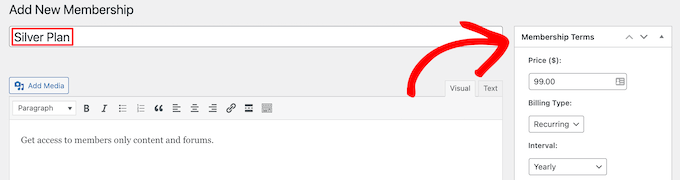
Wenn Sie fertig sind, können Sie auf den Button “Veröffentlichen” klicken, um Ihren neuen Mitgliedsplan zu speichern. Anschließend können Sie den Vorgang wiederholen, um so viele Mitgliedschaftsstufen zu erstellen, wie Sie benötigen.
Hinzufügen von Mitgliedschaftsregeln
Danach gehen Sie zu MemberPress ” Regeln. Klicken Sie dann auf den Button “Neu hinzufügen”.
In der nächsten Ansicht können Sie im Abschnitt “Geschützter Inhalt” den zu schützenden Inhalt auswählen. Dann können Sie die Zugriffsbedingungen konfigurieren.
So haben wir zum Beispiel Beiträge, die als Premium-Inhalte kategorisiert sind, so eingestellt, dass sie nur für Elite-Abonnenten verfügbar sind.
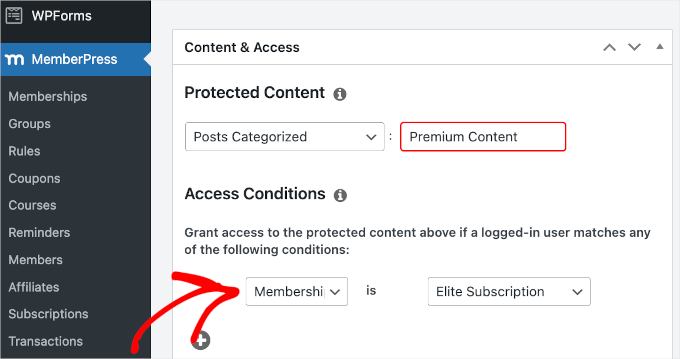
Vergessen Sie nicht, auf den Button “Regel speichern” zu klicken, um Ihre Einstellungen zu speichern.
Erstellen von Formularen für die Anmeldung von Benutzern
Sobald Ihre Mitgliedschaften und Regeln eingerichtet sind, müssen Sie eine Möglichkeit schaffen, mit der sich die Schüler in Ihrem Portal an- und abmelden können.
Dazu können Sie einfach den vorgefertigten Shortcode von MemberPress verwenden, der ein Anmeldeformular mit allen wichtigen Elementen erzeugt.
Sie müssen eine neue Seite mit dem Block-Editor erstellen oder die bestehende Seite öffnen, auf der Sie Ihr Anmeldeformular hinzufügen möchten.
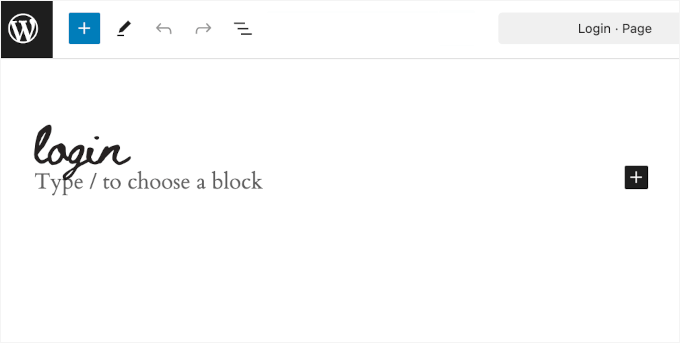
Scrollen Sie dann nach unten zum Bereich “MemberPress-Einstellungen” am unteren Rand des Editors.
Hier können Sie die Box neben “Das Anmeldeformular manuell auf der Seite platzieren” ankreuzen. Daraufhin wird der Shortcode für die Anmeldung angezeigt.
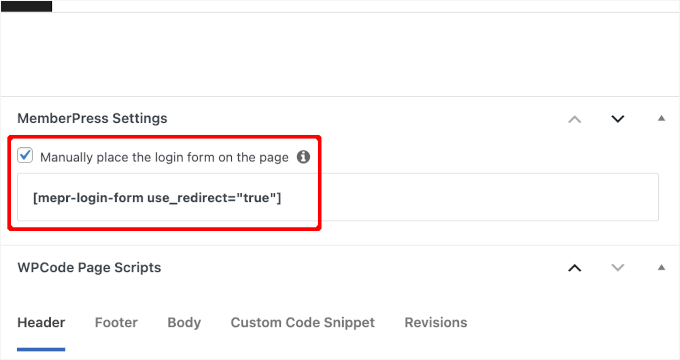
Jetzt müssen Sie nur noch den Shortcode kopieren und in den obigen Editor einfügen.
Hier sehen Sie ein Beispiel dafür, wie eine MemberPress-Anmeldeseite auf einer aktiven Website aussieht:
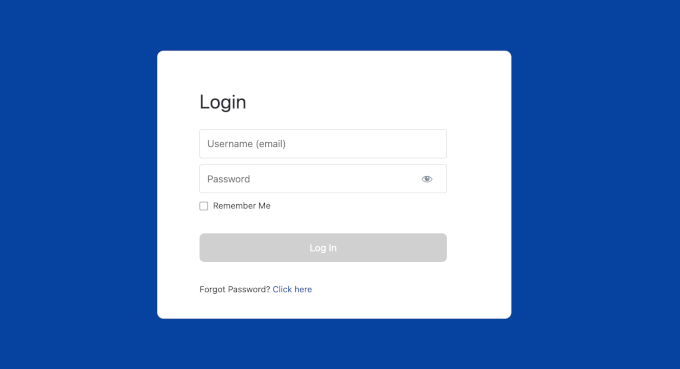
Weitere Informationen über das Einrichten von Mitgliedschaftsstufen, das Einschränken des Zugriffs auf Inhalte und das Hinzufügen von Anmeldeformularen finden Sie in unserem ultimativen Leitfaden zum Erstellen einer Website für Mitglieder.
Schritt 7. Anzeige eines Online-Kontaktformulars
Ein “Kontakt”-Formular auf Ihrer eLearning-Website ist sehr wichtig. Es bietet Ihren Besuchern eine einfache Möglichkeit, sich zu melden, wenn sie Fragen haben, Feedback geben oder Unterstützung benötigen. Wir empfehlen daher, ein solches Formular als nächsten Schritt hinzuzufügen.
Die gute Nachricht ist, dass das Erstellen eines Kontaktformulars einfach ist und keine Programmierkenntnisse erfordert. Das beste Werkzeug, das Sie dafür verwenden können, ist WPForms. Es ist einfach zu bedienen, auch für Anfänger, und bietet viele hilfreiche Funktionen wie Spam-Schutz und die Möglichkeit, Ihre Formularfelder individuell anzupassen.
Wir haben viele Erfahrungen aus erster Hand mit WPForms, und es ist eines unserer bevorzugten Werkzeuge geworden. Wir verwenden es für unsere Kontaktformulare, Website-Migrationsformulare und jährliche Befragungen der Benutzer. Sie können mehr darüber in unserer vollständigen WPForms Rezension erfahren.
Mit WPForms können Sie in wenigen Minuten ein Kontaktformular erstellen, und Ihre potenziellen Studenten oder Kunden haben einen direkten Weg, um Sie für alle Anfragen zu erreichen.

Installieren und aktivieren Sie das Plugin WPForms, um es einzurichten. Wenn Sie Hilfe benötigen, können Sie unsere Anleitung zur Installation eines WordPress Plugins lesen.
Dann können Sie unserer Schritt-für-Schritt-Anleitung folgen, wie Sie ein Kontaktformular erstellen.
Hinweis: Sie können ein einfaches Kontaktformular mit der kostenlosen Version von WPForms erstellen. Das heißt, ein Upgrade auf die WPForms Premium-Version wird mehr erweiterte Funktionen, einschließlich intelligenter bedingte Logik freizuschalten.
Schritt 8. Hinzufügen und Anpassen des Navigationsmenüs
Jetzt sind Sie kurz davor, Ihre eLearning-Website fertig zu stellen.
In diesem letzten Schritt richten Sie ein leicht verständliches Navigationsmenü ein, das den Besuchern hilft, sich auf Ihrer Plattform zurechtzufinden. Wenn Sie eine individuelle Homepage erstellt haben, verfügen Sie möglicherweise noch nicht über eine Navigationsleiste.
Ein klares und einfaches Menü hilft Ihren Besuchern, das zu finden, wonach sie suchen, seien es Ihre Online-Kurse, Coaching-Programme oder die Kontaktseite.
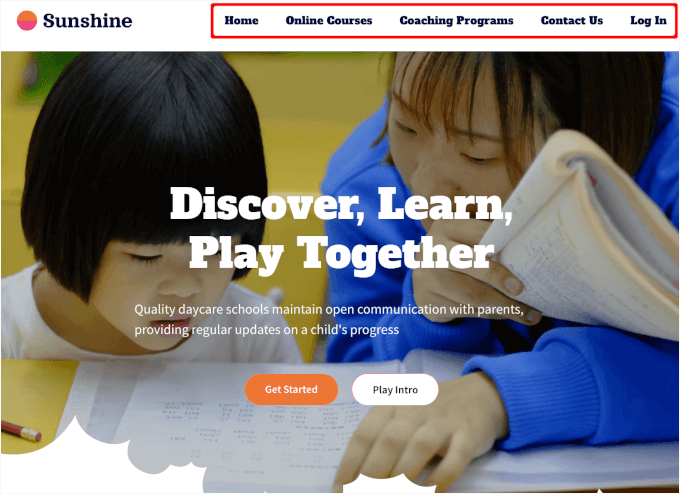
Zum Glück ist es mit WordPress ganz einfach, Menüs und Untermenüs zu erstellen, egal welches Theme Sie verwenden.
Eine schrittweise Anleitung finden Sie in unserem Leitfaden für Einsteiger zum Hinzufügen eines Navigationsmenüs in WordPress.
Bonustipp: Wie Sie Ihre neue eLearning-Website wachsen lassen
Die Erstellung Ihrer eLearning-Website ist nur der erste Schritt. Jetzt ist es an der Zeit, Studierende zu gewinnen und Ihre Online-Präsenz auszubauen. Hier sind einige praktische Tipps, die Ihnen den Einstieg erleichtern:
- Beginnen Sie mit dem Bloggen über Ihre Nische: Das Schreiben von Beiträgen über Themen, die für Ihre eLearning-Nische relevant sind, kann Ihre Autorität verbessern. Das Bloggen hilft Ihnen, mit Ihrem Publikum in Kontakt zu treten, und erhöht die Sichtbarkeit Ihrer Website in Suchmaschinen. Sie wissen nicht, wo Sie anfangen sollen? Schauen Sie sich unseren Leitfaden an, wie man einen Blog startet.
- Optimieren Sie Ihre Website für SEO: Um organischen Verkehr anzuziehen, sollten Sie sicherstellen, dass Ihre Website für Suchmaschinen optimiert ist. Mit Werkzeugen wie All in One SEO ist das ganz einfach. Außerdem finden Sie in unserem ultimativen WordPress-SEO-Leitfaden alles, was Sie wissen müssen, um mit SEO zu beginnen, selbst wenn Sie ein Anfänger sind.
- Nutzen Sie eBooks, um Ihre E-Mail-Liste zu erweitern: Das Anbieten von kostenlosen Lead-Magneten wie eBooks ist eine intelligente Methode, um Leads zu generieren. Sie können dann Popups oder Formulare erstellen, die Besucher dazu ermutigen, Ihr eBook im Austausch gegen E-Mail-Adressen herunterzuladen. Lesen Sie auch unseren Leitfaden zum Verkauf von eBooks, wenn Sie damit Geld verdienen möchten.
- Starten Sie E-Mail-Marketing: Darüber hinaus sollten Sie über E-Mail-Marketing mit Ihrem Publikum in Kontakt bleiben. Das Versenden von Newslettern, Kursaktualisierungen und exklusiven Angeboten ist eine großartige Möglichkeit, um Ihre Kursteilnehmer bei der Stange zu halten. Verpassen Sie nicht unseren Leitfaden zum Thema E-Mail-Marketing 101 für eine schrittweise Anleitung.
Wenn Sie diese Tipps befolgen, können Sie Ihre eLearning-Website ausbauen und ein treues Publikum erstellen, das immer wieder gerne zurückkommt.
FAQs zum Erstellen einer eLearning-Website
Im Folgenden haben wir einige der häufigsten Fragen zum Erstellen einer eLearning-Website beantwortet, um Ihnen den Einstieg zu erleichtern.
Ist es einfach, einen Online-Kurs zu erstellen?
Das Erstellen eines Online-Kurses kann einfach sein, aber es hängt von Ihren Inhalten und Zielen ab. Mit den richtigen Werkzeugen und der richtigen Plattform können Sie einen ansprechenden und lehrreichen Kurs erstellen. Eine der besten Optionen ist MemberPress mit seinen Add-ons Courses und CoachKit™.
Welche sind die besten Plattformen für den Aufbau eines eLearning-Portals?
Einige der besten Plattformen für den Aufbau eines eLearning-Portals sind WordPress mit einem LMS Plugin wie MemberPress, AccessAlly oder LearnDash. Diese Plattformen bieten verschiedene Funktionen, mit denen Sie Ihre Kurse erstellen und verwalten können.
Kann ich mit Wix ein Lernmanagementsystem erstellen?
Wix ist in erster Linie ein Website-Baukasten, so dass Sie vielleicht ein Template-Kit für die Erstellung einer einfachen eLearning-Website finden. Wenn Sie jedoch fortgeschrittenere Funktionen für Ihre Online-Kurse benötigen, sind Plattformen wie WordPress mit MemberPress Courses und CoachKit™ vielleicht die bessere Wahl.
Wie viel kostet es, eine eLearning-Website zu erstellen?
Die Kosten für das Erstellen einer eLearning-Website können variieren. Bei grundlegenden Konfigurationen müssen Sie möglicherweise nur die Plattformgebühren abdecken, die bei $0-$50/Monat beginnen können. Für fortgeschrittene Funktionen müssen Sie mit Ausgaben für das Hosting, Premium Plugins und die Kursentwicklung rechnen, die sich auf insgesamt $200-$500+ pro Jahr belaufen können.
Wir hoffen, dieser Leitfaden hat Ihnen geholfen, eine eLearning-Website zu erstellen. Als Nächstes sollten Sie sich unseren Leitfaden zum Betreiben eines virtuellen Klassenzimmers mit WordPress und unsere Expertenauswahl der besten WordPress LMS Plugins im Vergleich ansehen.
Wenn Ihnen dieser Artikel gefallen hat, dann abonnieren Sie bitte unseren YouTube-Kanal für WordPress-Videotutorials. Sie können uns auch auf Twitter und Facebook finden.





Have a question or suggestion? Please leave a comment to start the discussion.